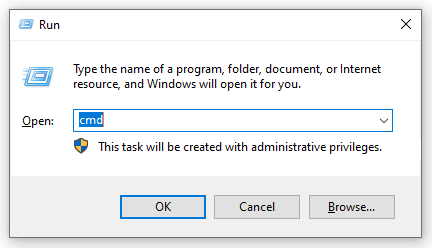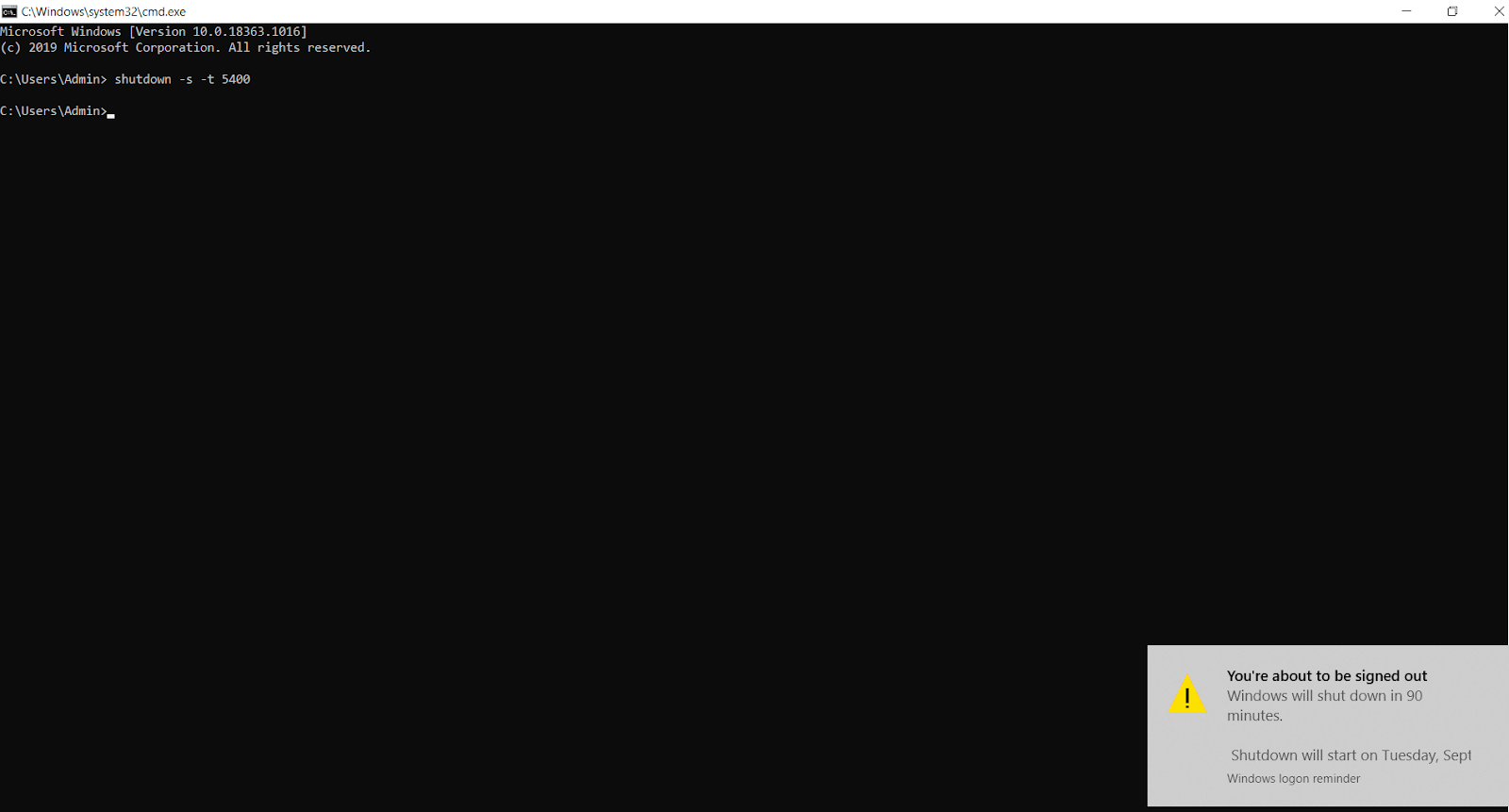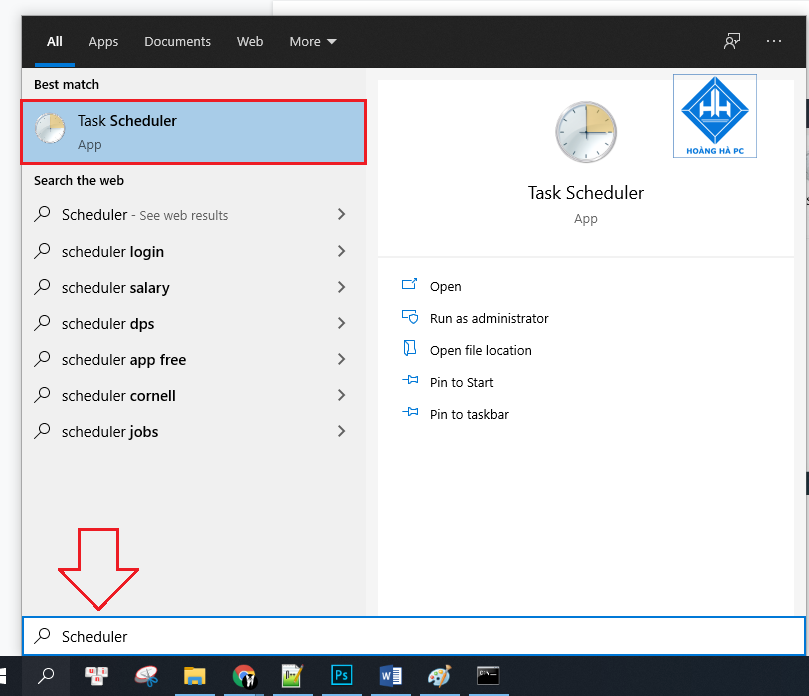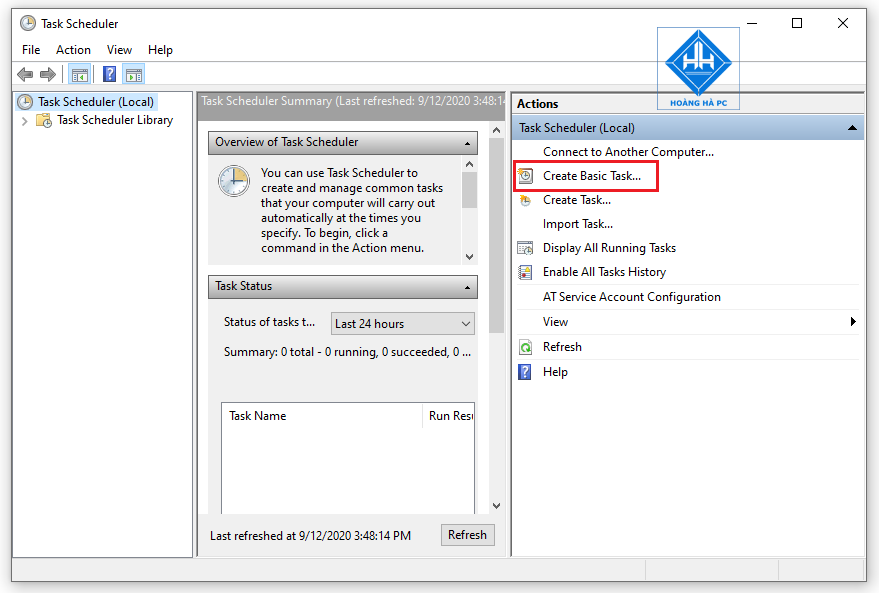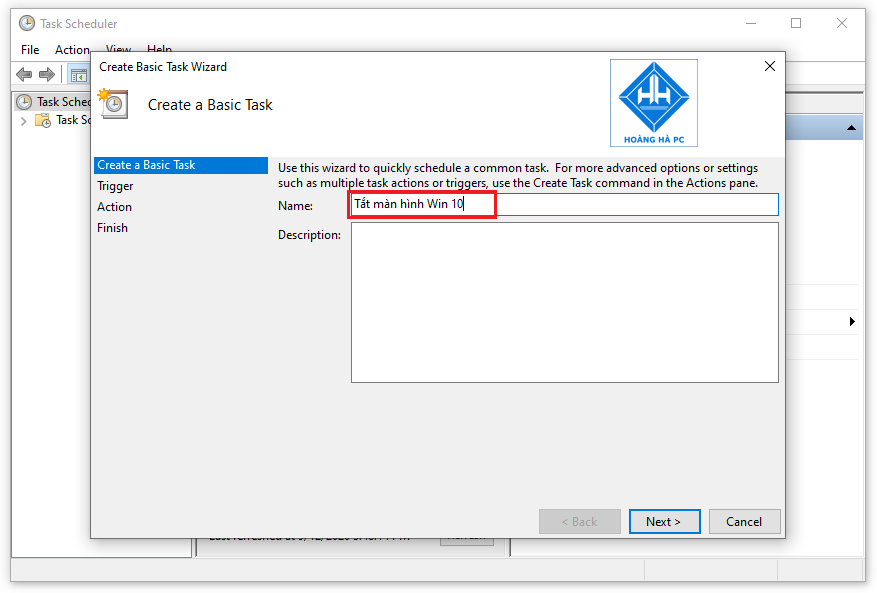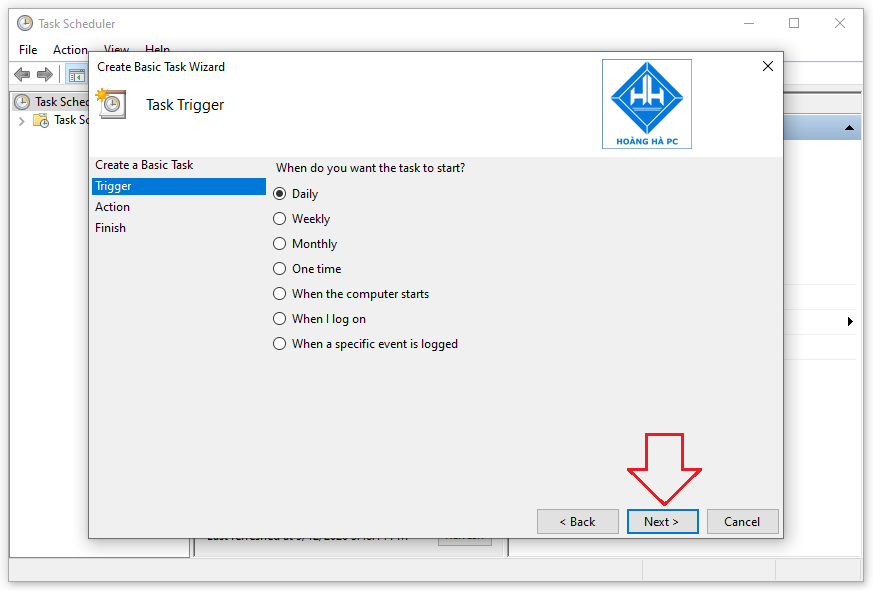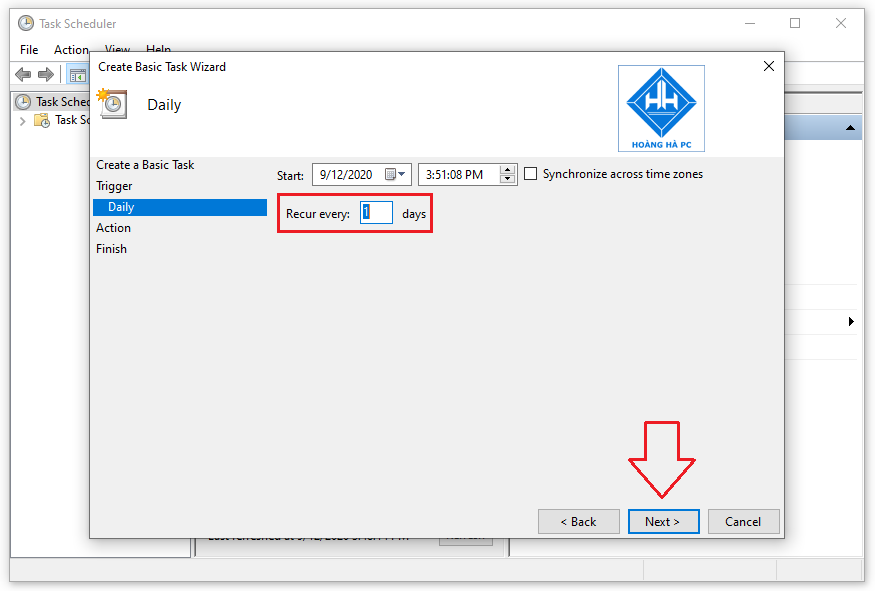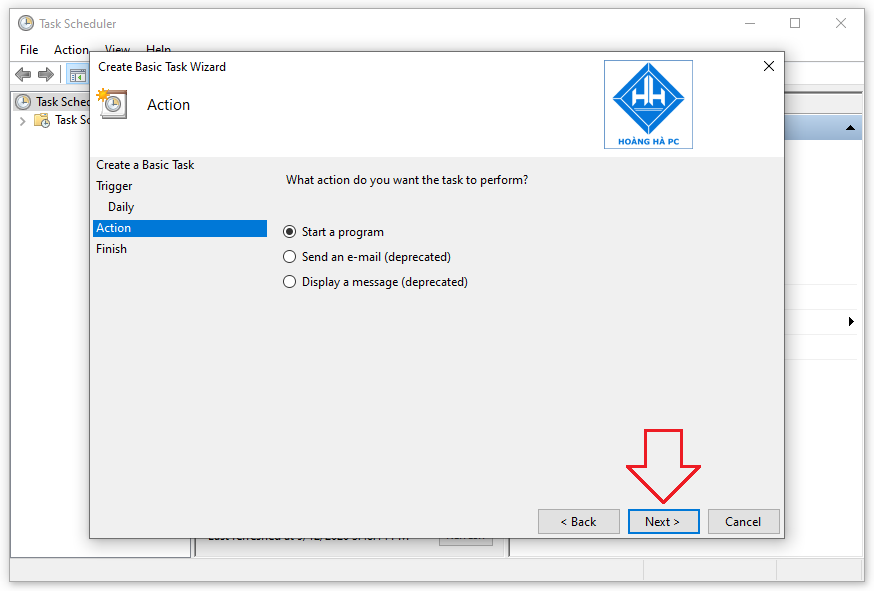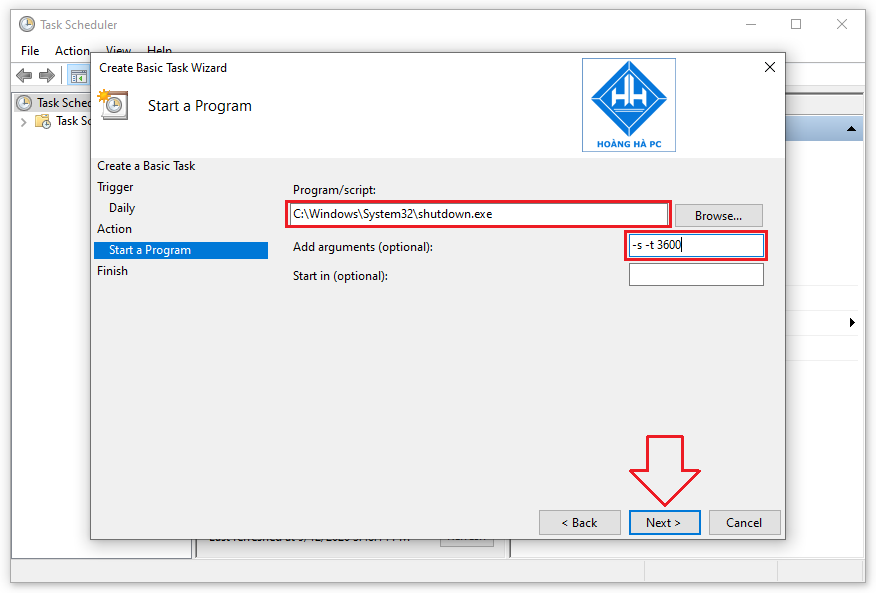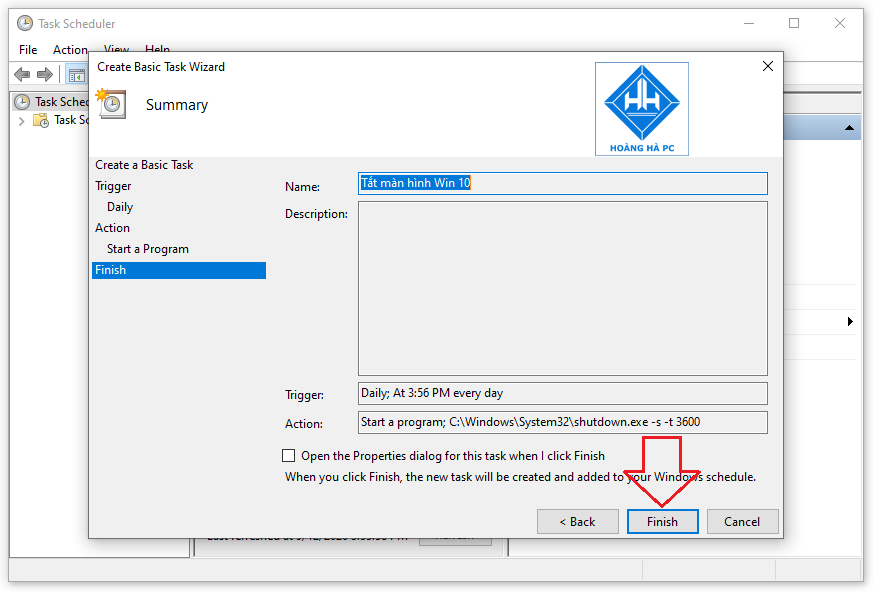Bilgisayarınızda saati hiç ayarladınız mı, saati kontrol etmek yalnızca işinizi optimize etmenize ve etkili iş deneyimini kontrol etmenize yardımcı olmaz. Ancak, Windows 10 kapatma zamanlayıcısı bunu nasıl yapacağını herkes bilmiyor. Böylece WebTech360 size Windows 10'da kapatmayı programlamanın en etkili ve en kolay yollarını tanıtacaktır.
Windows 10'u Windows + UCUZ aracılığıyla kapatmak için zamanlayıcı
Windows + R tuş kombinasyonu ile Windows 10 kapatma zamanlayıcısı, kapatmanın en basit yollarından biridir. Bu numarayla, herhangi bir yazılım veya uygulama yüklemeniz veya indirmeniz gerekmez, kapatma işlemini zamanlamak için birkaç basit komut girmeniz yeterlidir. Lütfen aşağıdaki adımlara bakın:
Adım 1: Çalıştır iletişim kutusunu açmak için Window + R tuş bileşimini kullanmanız , ardından Shutdown -s -t number komutunu girmeye devam etmeniz gerekir (burada sayı, bilgisayarın kapanmadan önce çalışmasını istediğiniz süredir, time saniyeler içinde).
Örneğin: Bilgisayarın 30 dakika içinde çalışmasını istiyorsunuz, girilecek komut şöyle olacaktır: Shutdown -s -t 1800 (30 dakika = 1800 saniye).

Kapatma zamanlayıcı komutunu girin
Adım 2: Komutu girdikten sonra, sadece " Tamam "a tıklamanız veya " Enter "a basmanız yeterlidir , ardından hemen, yeni yüklediğiniz için bilgisayar kapanmadan önce bilgisayarın kalan çalışma süresi hakkında otomatik olarak bir mesaj görüntüler.
Ayrıca, Windows 10 kapatma zamanlayıcı modunu iptal etmek için Çalıştır iletişim kutusuna Kapatma -a komutunu girmeniz yeterlidir .
Komut İstemi aracılığıyla Windows 10'u kapatmak için zamanlayıcı
Birçok kişinin Windows 10'u kapatırken kullandığı yollardan biri, Komut İstemi aracılığıyla kapatmadır . Yukarıdaki yönteme benzer şekilde, herhangi bir yazılım indirmeden bilgisayarınızda komut girişi işlemlerini gerçekleştirmeniz gerektiğinde bu da kapatmanın basit bir yoludur.
Adım 1: Komut İstemi'ni açmak için Windows + R tuş kombinasyonunu kullanmanız gerekir . Ardından Çalıştır iletişim kutusu görünecektir. Yukarıdakine benzer şekilde, " cmd " komutunu girmeniz gerekiyor , ardından ilk adımı tamamlamak için " Enter " tuşuna basmanız yeterli .
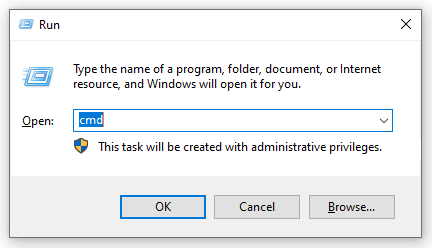
Komut İstemi aracılığıyla zamanlayıcı kapatma
Adım 2: Yöntem 1'e benzer şekilde, Shutdown -s -t number komutunu girmeniz yeterlidir ; burada sayı, saniye cinsinden hala yüklemek istediğiniz zamandır. Ardından, " Enter " a basarsınız ve ekranda kapatma zamanlayıcısı hakkında bir mesaj görüntülenir.
Örneğin: Bilgisayarın sadece 1 saat 30 dakika çalışmasını istiyorsunuz, girmeniz gereken komut Shutdown -s -t 5400 .
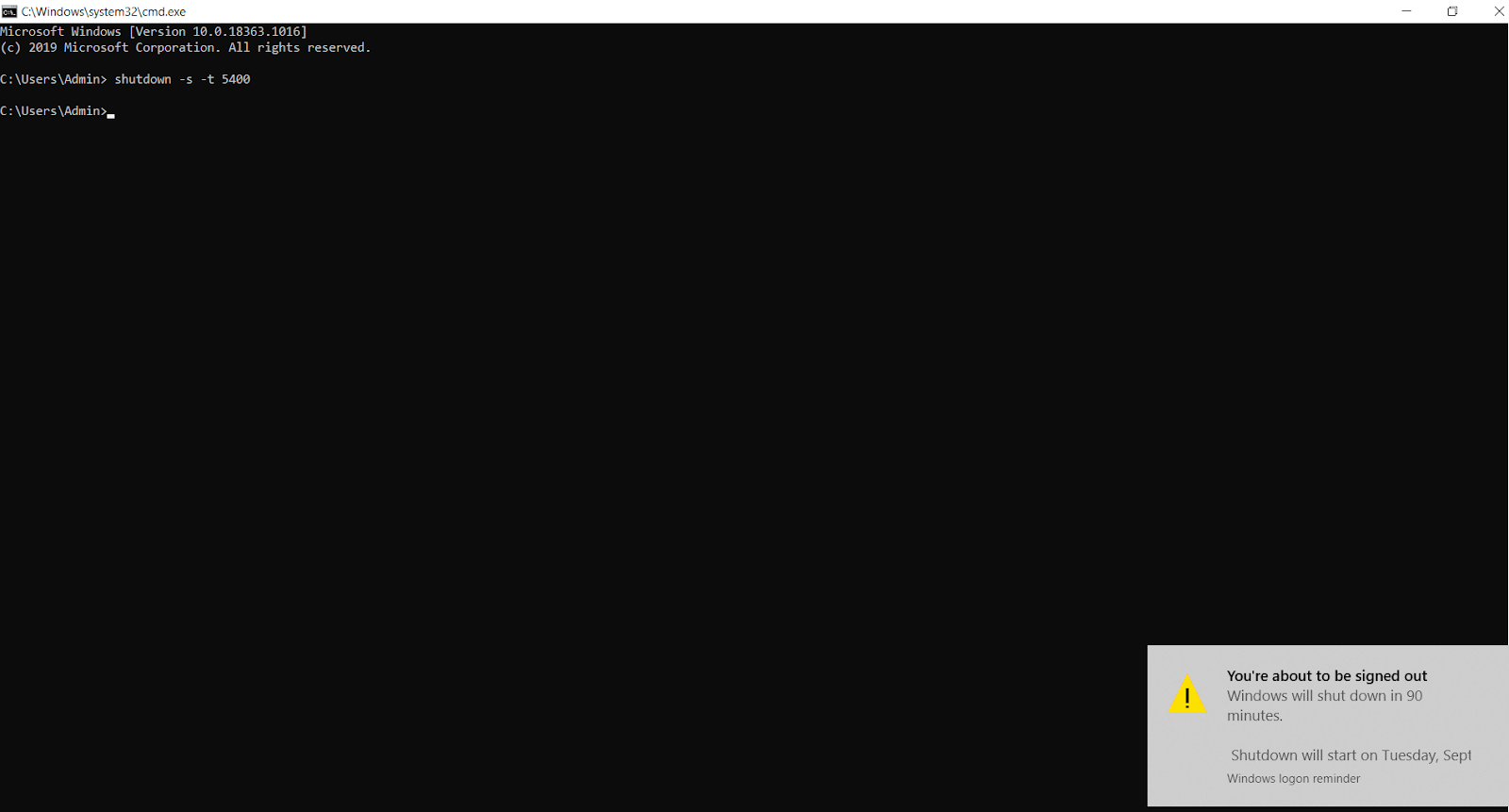
Kapatma zamanlayıcı komutunu Komut İstemi aracılığıyla girin
Windows 10 için Görev Zamanlayıcı ile birçok gün boyunca zamanlayıcı kapatma
Yukarıdaki 02 yol, kapatmayı 01 gün içinde planlamak için ipuçlarıdır. Sıradaki yöntemle, yalnızca 1 kurulumda günden güne tekrar eden Windows 10 kapatma zamanlayıcı hilesini size göstereceğiz. Yukarıdaki iki yöntemden daha karmaşık olsa da, önemli bir şey olduğunda kurmayı unutmanız durumunda kurulum süresinden tasarruf ettiğiniz için size daha fazla avantaj sağlayan yol budur.
Windows 10'da kapatmayı şu şekilde planlayabilirsiniz:
Adım 1: Başlat bölümünde , Görev Zamanlayıcı'yı etkinleştirmek için arama çubuğuna Zamanlayıcı anahtar kelimesini girin .
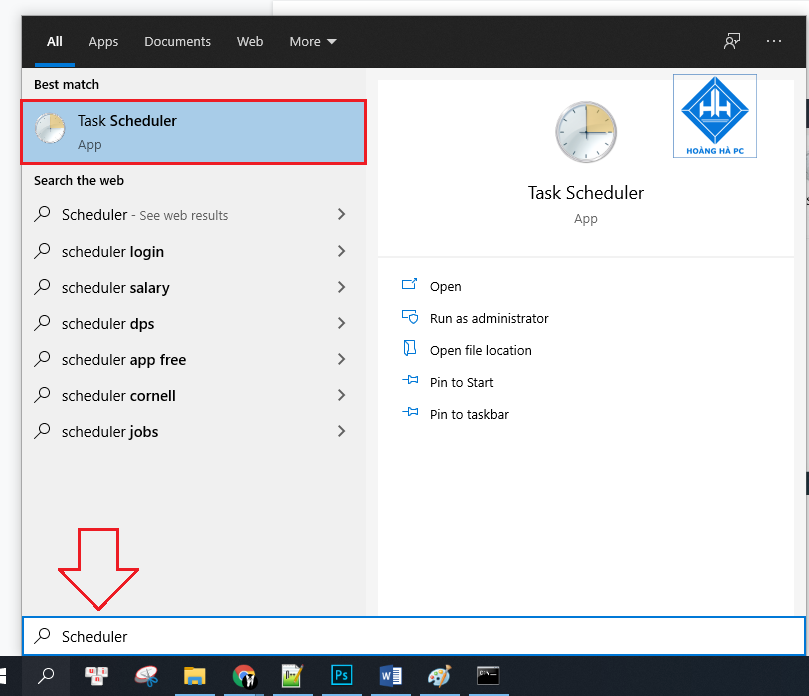
Adım 2: “ Temel Görev Oluştur ” a tıklayın .
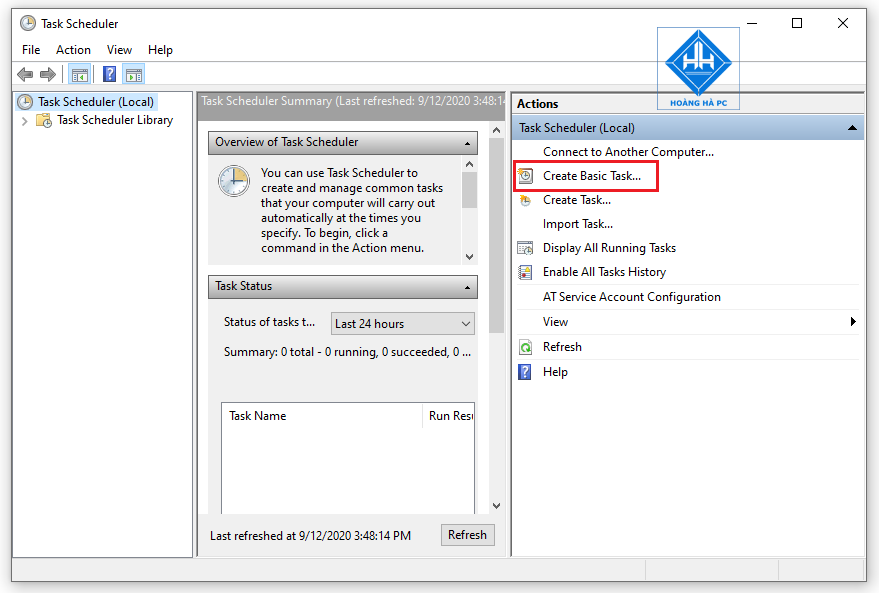
Adım 3: Oluşturmak istediğiniz komutu adlandırın. “ Windows 10 ekranını kapatın ” gibi .
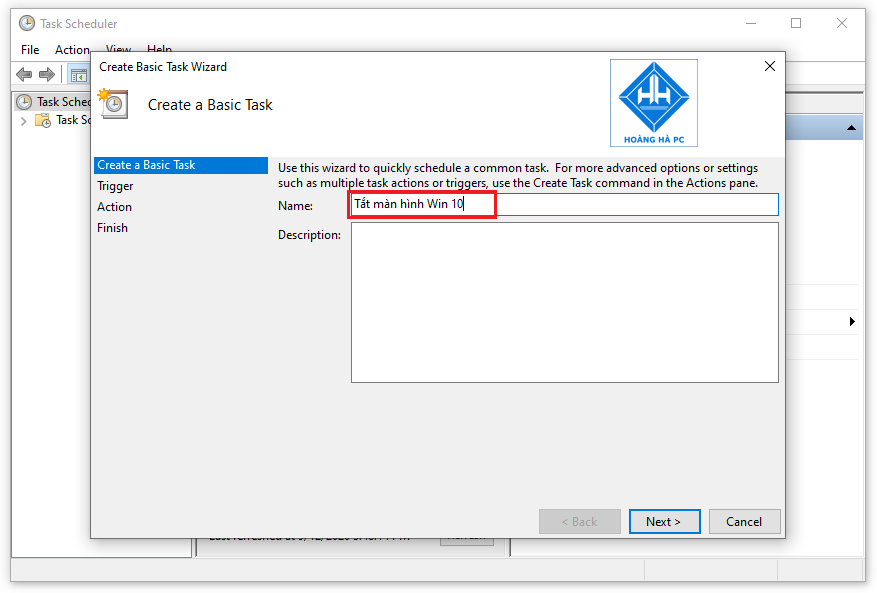
Adım 4: Bu, bilgisayarın kapatılacağı zamanı seçtiğiniz adımdır ve bu süre tekrarlanabilir veya tekrarlanmayabilir. Özellikle, Günlük - günlük, haftalık - haftalık, aylık - aylık, bir kez - 01 kez, bilgisayar başladığında - bilgisayar yeni başladığında, oturum açtığımda - oturum açtığınızda ve son olarak belirli bir olay günlüğe kaydedildiğinde - belirli bir olay günlüğe kaydedildiğinde.
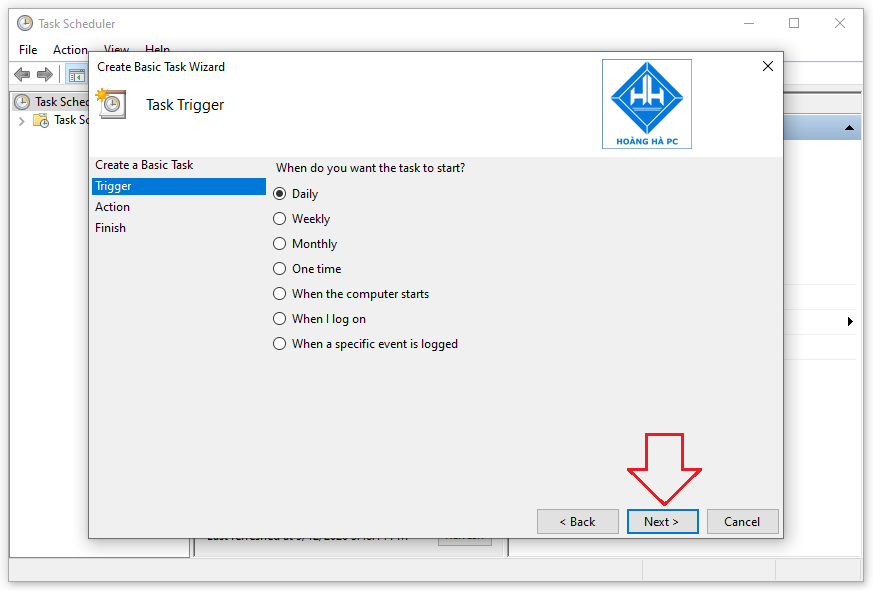
Adım 5: Bu adım için, bilgisayarın oluşturduğunuz timer komutunu çalıştırmaya başlayacağı zamanı ayarlamanız gerekir. " Tekrarlanma sıklığı ", periyodik kapatma süresidir. Bilgisayarın her gün kapanması için bu alana “ 1 ” girmelisiniz. Ardından “ İleri ” seçeneğine tıklayın .
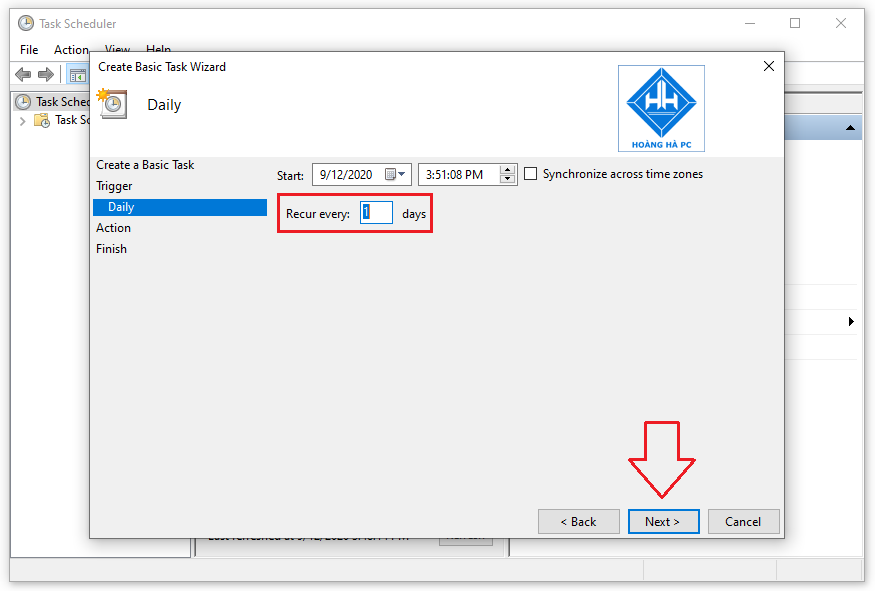
Adım 6: Programı başlatmak için " Bir program başlat " seçeneğine tıklayın. Ardından “ İleri ” seçeneğine tıklayın .
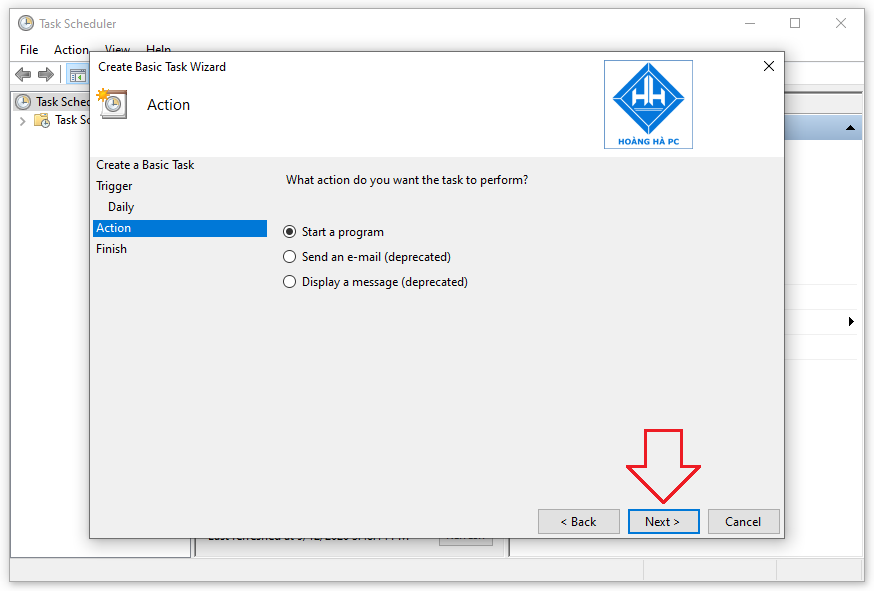
Adım 7: Gözat'a tıklayın ve shutdown.exe dosyasını ( C:\Windows\System32\shutdown.exe ) seçin. Bilgisayarın çalışması gereken zamanı ayarlamak için, " Argüman ekle " alanına (sürenin saniye cinsinden olduğu) -s -t sayı komutunu girin.
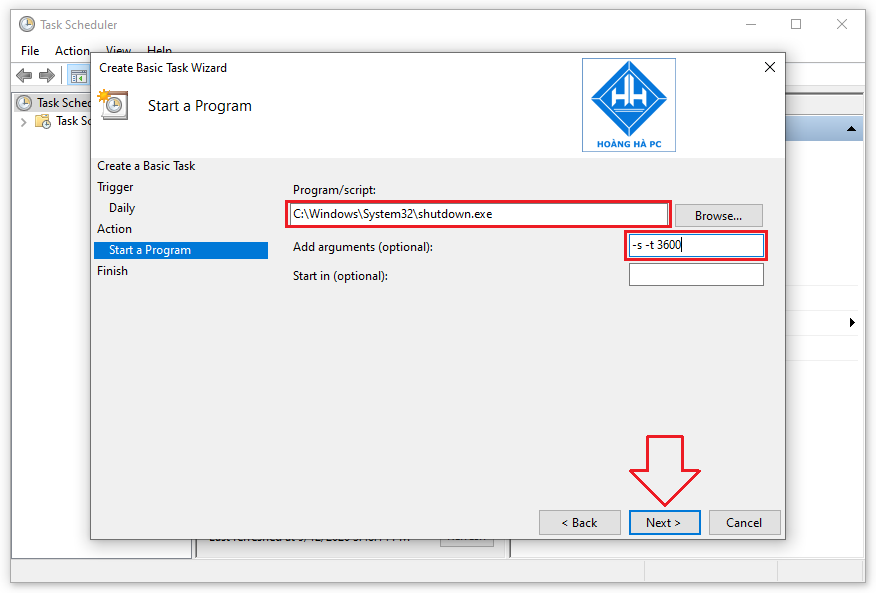
Adım 8: Bu Windows 10 kapatma zamanlayıcı kurulumunu tamamlamak için " Bitir " i tıklamanız yeterlidir.
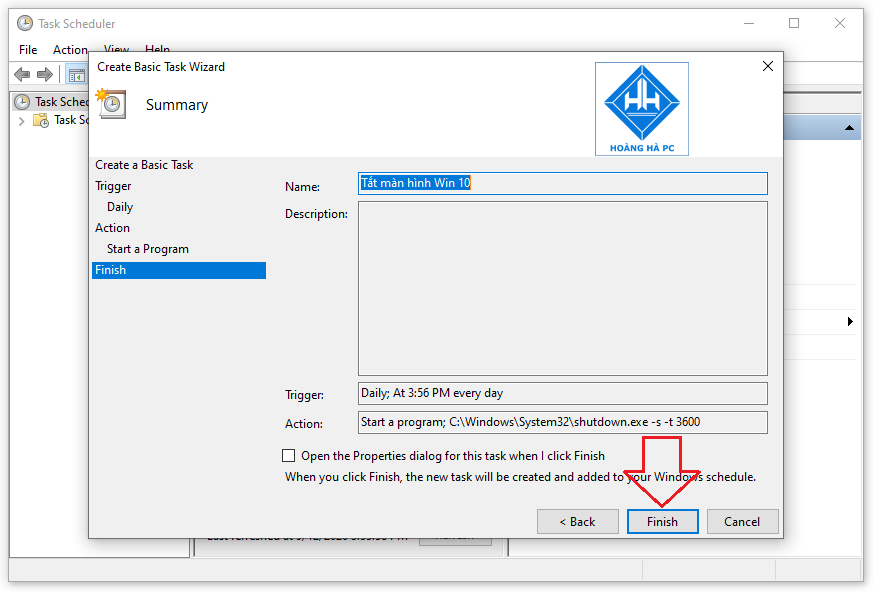
Bunlar, WebTech360'ın sizin için öğrendiği ve özetlediği, Windows 10'un kapanmasını planlamak için en popüler ve yaygın olarak uygulanan üç yöntemdir. Umarım en iyi deneyimi yaşarsınız, cihazınızı kullandığınız süreyi daha iyi kontrol etmenize yardımcı olur.